اختر مسجل الشاشة XviD الأكثر موثوقية والمتوفر في جميع الأنظمة الأساسية
XviD هو ضاغط قوي لبرنامج ترميز الفيديو مجاني. يكسب شعبية ودعم المستخدم بسبب الضغط السريع وجودة الفيديو العالية. إنه مناسب تمامًا لضغط مشغل DVD لأنه يعمل بشكل جيد جدًا. أيضًا ، يستخدم بعض المستخدمين الذين يقومون بفحص السجلات ملفات XviD لضغط مجموعة متنوعة مختلفة من مقاطع الفيديو الخاصة بهم أو ربما يرغبون في شغل مساحة أقل في مساحة التخزين الخاصة بهم. تدريجيًا ، إذا كنت تبحث عن أفضل مسجل شاشة يدعم فيه ملف XviD. اقرأ بعناية لفهم الميزات الفريدة لـ مسجلات XviD من شأنها أن تناسب طلبك كمستخدم. الآن دعنا نتعمق في التفاصيل علاوة على ذلك.

الجزء 1. أعلى 3 مسجل XviD لنظامي التشغيل Windows و Mac لتسجيل فيديو Xvid على الشاشة
بينما ننتقل إلى تحديد ما هي هذه الأدوات وما هو الأفضل الذي يناسب طلب المستخدم. كما يسرد معلومات مفصلة عنها وميزاتها الفريدة. فيما يلي بعض من أفضل مسجلات شاشة أداة التسجيل XviD التي يمكنك الاختيار من بينها ، تابع قراءة هذه المقالة لمزيد من المعلومات أدناه:
FVC مسجل شاشة مجاني

قم بالوصول إلى أداة تسجيل طريقة لعب الفيديو ، أو التدفقات ، أو مكالمات الفيديو ، أو الصوت ، أو أي إجراء صوتي مرئي على الشاشة. هذه FVC مسجل شاشة مجاني هي أداة عبر الإنترنت تتيح لأي شخص الوصول إليها بدون تكلفة. إذا لم تكن العلامة المائية في إخراجك مشكلة ، فهذا هو الخيار الأفضل لك. أيضًا ، يمكنك أيضًا استخدام بعض مفاتيح الاختصار لمعالجة مسجل الشاشة. ميزة أخرى هي أنه يمكنك حفظ التسجيلات الخاصة بك في ملف XviD على الرغم من أن التنسيق الافتراضي هو MP4. فيما يلي بعض الخصائص الرائعة لمنصة التسجيل XviD هذه.
في غضون ذلك ، إليك بعض الخطوات حول كيفية استخدام المُسجل.
الخطوة 1. افتح الموقع الرسمي: https://www.free-videoconverter.net/free-screen-recorder/. ثم انقر فوق ملف ابدأ التسجيل زر لتشغيل التطبيق. ثم سيظهر شريط أدوات عائم.

الخطوة 2. انقر على ترس رمز على الجانب الأيسر السفلي من شريط الأدوات العائم. قم بتغيير برنامج ترميز الفيديو إلى XviD أو ما هو المفضل لديك. انقر حسنا لحفظ الإعدادات.
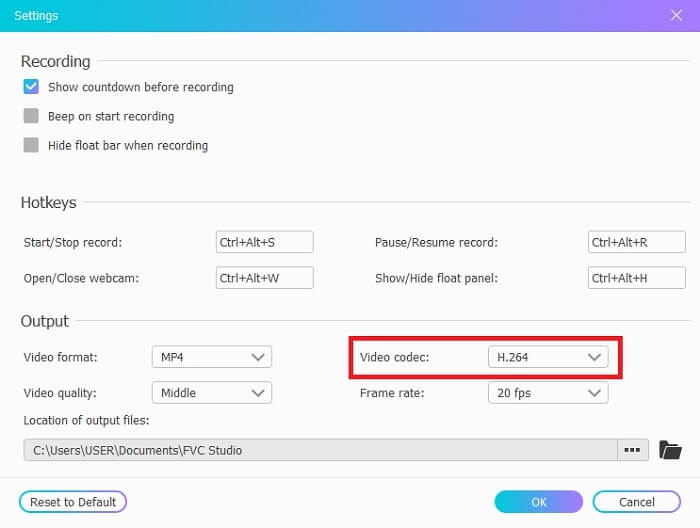
الخطوه 3. بمجرد إعداد كل شيء ، فإن الخيارات الأخرى المتوفرة في الشريط العائم هي مكبرات الصوت لتسجيل الصوت في النظام. كذلك يمكنك استخدام كاميرا ويب لإضافة وجهك و ميكروفون لإضافة صوتك. انقر على REC على الجانب الأيمن من الشريط العائم لبدء التسجيل. ويشمل أيضًا 3- التأخير الثاني قبل أن يبدأ.
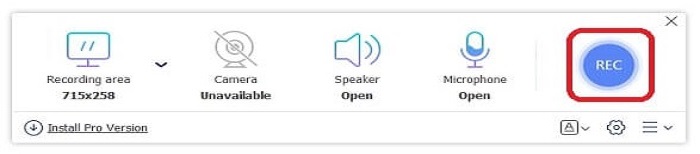
الخطوة 4. إذا كنت تريد إنهاء التسجيل ، فانقر فوق ميدان زر لإيقاف الفيديو.

الخطوة الخامسة. يتم ترتيب الإخراج المحفوظ من ملف من الأحدث إلى الأقدم. انقر فوق الفيديو المسجل ، واستمتع بملف XviD المسجل.
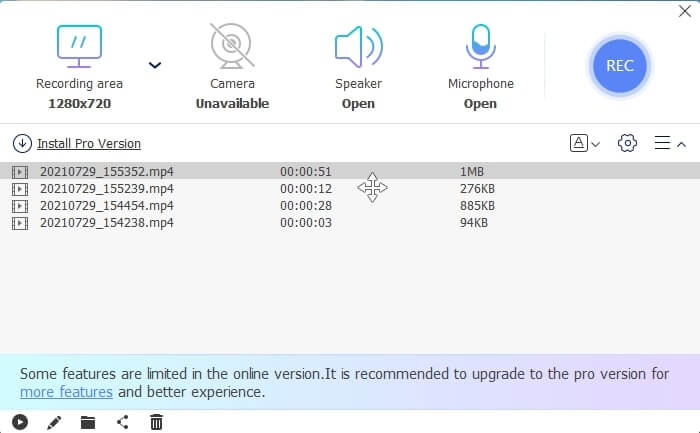
الايجابيات
- إنها أداة مجانية عبر الإنترنت تتيح لأي شخص الوصول إليها. متاح لجميع المنصات المختلفة.
- تحقق من جميع منتجاتك النهائية دون عناء في قائمة محفوظات التسجيل.
- قم بتسجيل أي مقاطع فيديو عبر الإنترنت ومكالمات فيديو وتسجيل طريقة اللعب على منصات مختلفة دون فقدان الجودة مع صوت واضح.
- جودة التسجيل المتاحة أدنى ، منخفضة ، متوسطة ، عالية.
سلبيات
- تحتاج إلى اتصال بالإنترنت لتسجيل الشاشة.
- لا يتم توفير تسجيل شاشة القفل.
مسجل شاشة FVC
هناك أيضًا إصدار مميز من الأداة. مسجل الشاشة FVC ، برنامج سطح المكتب الذي يأخذك إلى مستوى آخر من تسجيل الشاشة. معظم الميزات مجانية. ماذا تفعل إذا لم يكن الإنترنت متاحًا؟ وأريد الحصول على أسهل طريقة احترافية للتسجيل. إنه يوفر ميزات مثل لقطات الشاشة أثناء التسجيل ، وأفضل جودة صوت وفيديو ، والمزيد من الإطارات في الثانية لمزيد من التفاصيل ، وخيارات مختلفة لتنسيقات الإخراج ، وأكثر من ذلك بكثير لتستقر فيها. والآن ، هل تريد أن تعرف ما هو كل هذا ؟ ثم دعونا نستكشف مسجل XviD الاستثنائي هذا.
في الواقع ، اتبع الخطوات خطوة بخطوة واقرأها بعناية.
الخطوة 1. اختر نوع البرنامج الذي يستخدم إما Windows أو Mac. ثم انقر فوق تنزيل مجاني ، ثم تثبيت ، وإعداد تفضيلاتك ، ثم انقر فوق "إنهاء" لبدء التشغيل.
الخطوة 2. انقر على آلة تسجيل الفيديو في شريط الأدوات العائم.

الخطوه 3. في ال عرض، انقر على تكبير الشاشة لعرض الإجراء الكامل على شاشتك. خيارات أخرى مثل مكبر الصوت لتسجيل الصوت في النظام. لإضافتك وجهك مفتوح كاميرا ويب. وأخيرًا ، اضغط على ميكروفون لإضافة أصواتك.

الخطوة 4. اذهب إلى وضع التسجيل في الجزء العلوي من ميكروفون. التفضيلات سيظهر ، ثم انقر فوق انتاج | على الجانب الأيسر من الواجهة. اختر تنسيق الفيديو الذي تريده لحفظه ، انقر فوق فيديو XviD المسجل لدينا ، ثم انقر فوق حسنا لحفظ الإعدادات. ثم اضغط على REC زر لبدء التسجيل. يمكنك أيضًا التقاط لقطات شاشة وتعيين مؤقت وإضافة تعليقات توضيحية.

الخطوة الخامسة. بعد الانتهاء من التسجيل ، انقر فوق ميدان زر للتوقف وانقر فوق حفظ زر. يتم ترتيب كل المخرجات التي انتهيت من تسجيلها من الأحدث في الأعلى والأقدم على الأقل. الآن ، يمكنك الاستمتاع بالملف المسجل XviD الخاص بك.

الايجابيات
- أثناء التسجيل ، تحتوي هذه الأداة على ميزة قفل الشاشة للمستخدمين الذين لا يريدون إزعاجهم. أيضًا ، تسريع الأجهزة للحصول على أفضل أداء.
- أفضل خيار للمبتدئين الذين يرغبون في تجربة إخراج عالي الجودة. وأيضًا للمحترفين الذين يرغبون في تجربة مسجل شاشة شامل. لتسجيل الشاشة عبر الإنترنت وغير متصل.
- ضمان استرداد الأموال لمدة 30 يومًا إذا غيرت رأيك.
- لا توجد علامة مائية في نهاية إخراج التسجيل.
سلبيات
- ادفع مقابل استخدام الأدوات.
- يجب تنزيلها قبل الاستخدام.
بانديكام

مسجل الشاشة المعروف لتسجيل XviD هو Bandicam. لا يدعم الأنظمة الأساسية بخلاف Windows. ميزة أخرى مثيرة للإعجاب هي تقنية التثبيت DirectX / OpenGL / UWP / Vulkan بسرعة 480 إطارًا في الثانية وتقنيات تسريع الأجهزة مع مقاطع فيديو 4K Ultra HD. ومع ذلك ، إذا اخترت هذا النوع من التنسيق ، فتوقع مساحة تخزين أكبر بكثير ، على عكس مسجلات الشاشة الأخرى. لكنها متوفرة فقط بسعر أقساط.
الايجابيات
- حتى 480 إطارًا في الثانية.
- ربط DirectX / OpenGL / UWP / Vulkan.
- تقنيات تسريع الأجهزة مع مقاطع فيديو 4K Ultra HD. للحصول على قسط.
- سجل كل ما يحدث على الشاشة.
سلبيات
- غير متاح للأنظمة الأساسية الأخرى غير Microsoft.
- الإصدار المجاني متاح فقط لتسجيل الشاشة لمدة 10 دقائق ويجب تنزيله.
Xvidcap

أداة أخرى ذات مصدر قياسي ومجانية هي XVidCap. لقد كان أحد أفضل مسجلات الشاشة XviD في أواخر عام 2010. تم إصداره في 30 أكتوبر 2006. أيضًا ، أفضل ميزة للأدوات هي أنه يحتوي على سجل صوتي وينشط ملء الشاشة إذا قمت بالنقر فوق الزر الهدف. ومع ذلك ، فهو موجود في قائمة سجلات XviD. لا يعد اختيار هذه الأداة هو الخيار الأفضل لتسجيل الشاشة نظرًا لوجود الكثير من مسجلات الشاشة الأفضل. لكن الجدير بالذكر لأنه لم يتم إصدار هذه الأداة. لن تصل جميع أدوات تسجيل الشاشة إلى إمكاناتها الكاملة أبدًا.
الايجابيات
- سجل ملء الشاشة بالنقر فوق الزر الهدف.
- تسجيل صوتي.
- متاح لنظام X Window و Unix.
سلبيات
- ليس الخيار الأفضل لمسجل الشاشة.
- غير مدعوم بتنسيق آخر.
- آخر تحديث كان في عام 2013.
الجزء 2. مخطط المقارنة
| ميزات | FVC مسجل شاشة مجاني | مسجل شاشة FVC | بانديكام | Bandicam Xvidcap |
| مسجل صوت وفيديو مكتبي |  |  |  |  |
| تحرير الفيديو |  |  |  |  |
| قفل في ميزة الشاشة |  |  |  |  |
| آمنة من البرامج الضارة |  |  |  |  |
| جدول المهام |  |  |  |  |
| تسريع الأجهزة |  |  |  |  |
| جودة التسجيل | أدنى ، منخفض ، متوسط ، مرتفع | أدنى ، منخفض ، متوسط ، مرتفع ، أعلى ، بلا خسارة | 40 ، 60 ، 80 ، 90 ، 100 ، 480 إطارًا في الثانية |  |
| تنسيق الإخراج | WMV و MP4 | WMV ، MP4 ، MOV ، F4V ، TS ، AVI ، WMA ، MP3 ، M4A ، AAC ، PNG ، JPG / JPEG ، BMP ، GIF ، TIFF | MP4 ، AVI |  |
| متطلبات النظام | متاح لجميع النظام الأساسي المحدث | متاح لجميع النظام الأساسي المحدث | نظام التشغيل Windows فقط | نظام نوافذ إكس ويونيكس |
| نطاق السعر | مجانا | لمدة شهر واحد: $25.00 لمدة عام: $31.20 للحصول على ترخيص مدى الحياة: $55.20 | إنه مجاني ولكنه يشمل أيضًا علاوة. لجهاز كمبيوتر واحد: $39.95 لعدد 2 من أجهزة الكمبيوتر: $59.96 Bandicam مع Bandicut: $60.95 | مجانا |
الجزء 3. أسئلة وأجوبة حول مسجل XviD
ما هو الخيار الأفضل؟ XviD أو Divx؟
تم إنشاء XviD من قبل مطورين تطوعوا من جميع أنحاء العالم. وهي أيضًا منصة مفتوحة الوصول تُستخدم عبر الإنترنت. من ناحية أخرى ، Divx هو برنامج ترميز مملوك ولا يتوفر إلا على بعض الأنظمة الأساسية.
لماذا أحتاج إلى XviD؟ ما هو الهدف من ذلك؟
يسمح بضغط إخراج الفيديو. الغرض الآخر هو النقل بشكل أسرع عبر شبكات الكمبيوتر الأخرى بطريقة فعالة وبسعة تخزين أقل.
هل يدعم VLC ملف XviD؟ كيف افعلها؟
نعم، مشغل الميديا VLC يدعم ملفات XviD على جهاز الكمبيوتر الخاص بك. لمشاهدة ملف Xvid ، يجب عليك تنزيل برنامج VLC Media Player أولاً ، والعثور على الوسائط ثم فتح الملف ، أو يمكنك أيضًا السحب والإفلات لتشغيل ملف XviD. واصل القراءة لاعبي Xvid للعثور على مزيد من الحلول لتشغيل XviD.
خاتمة
لتلخيص كل التفاصيل ، يتوفر مسجل الشاشة XviD إما عبر الإنترنت أو دون الاتصال بالإنترنت. كل مسجل شاشة مدرج له ميزاته الفريدة. على الرغم من أن بعض الأدوات مجانية أو مدفوعة. علاوة على ذلك ، يعملون جميعًا ليتم حفظهم في ملف XviD. لذلك ، قد يستمتع المستخدمون بالفيديو الخاص بهم دون التأثير على جودة الصوت والفيديو.
FVC Screen Recorder هو أفضل مسجل إذا كنت ترغب في إنتاج جودة عالية. كما أنه متاح لجميع أنواع المنصات المختلفة. لذلك ، لا داعي للقلق بشأن النقل إلى windows و mac وأي أنظمة أساسية أخرى متاحة. لماذا تبقى على منصة واحدة مدعومة إذا كنت تريد إجراء تغيير. لا ترضى بـ A-Okay ، اختر ما هو أفضل مسجل شاشة XviD لك.



 محول الفيديو النهائي
محول الفيديو النهائي مسجل الشاشة
مسجل الشاشة



